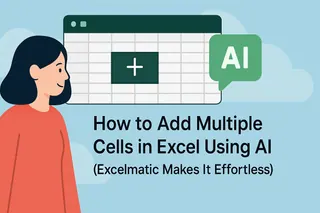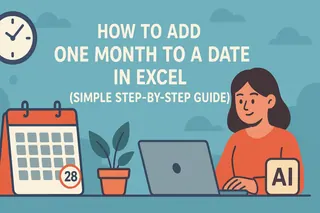키보드 위에 손가락을 올려놓고 엑셀 시트를 바라보며, 온도 데이터에 사용할 완벽한 작은 ° 기호를 어떻게 입력할지 고민해 본 적이 있나요? 당신만 그런 게 아닙니다. 이 작은 기호는 경험 많은 엑셀 사용자도 헷갈리게 만듭니다.
좋은 소식: 엑셀에서는 이 기호를 입력하는 여러 방법이 있습니다. 더 좋은 소식? Excelmatic 같은 도구를 사용하면 전체 데이터셋에 대해 기호 삽입을 자동화할 수 있습니다. 가장 간단한 방법들을 살펴보겠습니다.
° 기호가 중요한 이유
이 작은 원(°)은 "37C"를 "37°C"로 바꿔주며, 데이터를 전문적으로 보이게 합니다. 다음을 추적할 때 특히 중요합니다:
- 기상 데이터
- 공학 각도
- 과학적 측정
...적절한 서식은 필수입니다.
방법 1: 빠른 키보드 단축키
Windows 사용자:
- 대상 셀 클릭
- Alt 키를 누른 상태에서 숫자 패드로 0176 입력
- Alt 키를 놓으면 °가 나타납니다
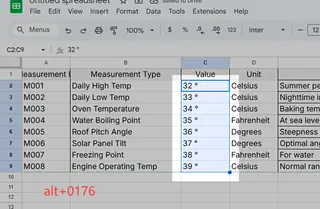
Mac 사용자:
- 대상 클릭
- Option + Shift + 8 누르기
전문가 팁: 숫자 패드가 없는 노트북이라면 NumLock을 활성화하거나 Excelmatic의 기호 팔레트를 사용해 한 번에 삽입하세요.
방법 2: 기호 메뉴 (시각적 학습자용)
- 삽입 > 기호로 이동
- 글꼴을 *(보통 텍스트)*로 설정
- 문자 코드 상자에 00B0 입력
- 삽입 클릭
여러 특수 기호가 필요할 때 유용합니다.
방법 3: CHAR() 함수 활용
대량 작업 시 사용:
=CHAR(176)
다른 데이터와 결합:
=C2&CHAR(176)&"C"
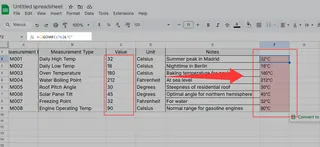
Excelmatic 보너스: 우리의 AI 수식 생성기는 전체 데이터셋에 대해 이런 패턴을 자동으로 만들 수 있습니다.
방법 4: 자동 고침 설정
- 파일 > 옵션 > 언어 교정 > 자동 고침 옵션
- "deg"를 °로 변환하도록 설정
이제 "deg"를 입력하면 자동으로 °로 바뀝니다.
방법 5: 사용자 지정 서식 (숫자 용)
- 선택
- Ctrl+1 > 사용자 지정
- 형식 필드에 0° 입력
계산 가능한 숫자를 유지하면서 기호를 표시합니다.
Excelmatic로 업그레이드
수동으로 기호를 삽입할 필요가 있을까요? Excelmatic은 다음과 같은 작업을 자동으로 수행합니다:
- 온도/각도 데이터 감지
- 일관된 서식 적용
- 시트 전체에 기호 업데이트
데이터 유형에 따라 ° 기호를 미리 서식화하는 무료 템플릿을 사용해 보세요.
완벽한 시트를 위한 전문가 팁
- 일관성 유지: 프로젝트별로 하나의 방법 선택
- 방법 문서화: 기호 사용 방법을 주석으로 설명
- 인쇄 테스트: 일부 글꼴은 종이에서 °를 다르게 표시할 수 있음
기억하세요: 잘 서식화된 스프레드시트는 단지 예쁜 것뿐만 아니라 비용이 큰 오류를 방지합니다. 수동 방법을 선택하든 Excelmatic으로 작업하든, 이제 ° 기호를 자유자재로 사용할 수 있습니다.
다른 엑셀 기호로 고민 중이라면, AI 지원으로 특수 문자 삽입을 다루는 가이드를 확인해 보세요.